iPadデバイスは優れた安定性を備えた優れたデバイスですが、一度に軌道から外れて問題が発生し始めます。ある時点でiPadを持っていて、しばらくの間それを使用した場合、それらがどのような問題をもたらすかを知っています。
iPadの繰り返し再起動は、多くのiDeviceユーザーに影響を与えることが報告されている一般的な問題です。この問題は主にiOSのアップデート後に発生します。ほとんどの場合、iPadの再起動の問題は、修正が難しい場合があるソフトウェアの問題が原因です。
実際、これは小さな問題ではなく、すぐに修正しないと、iPadが完全に使用できなくなる可能性があります。幸い、この投稿では、iPadの再起動の問題を修正するためにテストおよび証明されている効果的な方法を示します。

パート1:iPadが自動的に再起動し続けるのはなぜですか?
パート2:iPadが何度も再起動し続けるのを修正する方法
iPadは、さまざまな理由で再起動し続ける場合があります。ガジェットのソフトウェアの不具合、またはAppleがサポートしなくなった古いバージョンのiOSが原因である可能性があります。
つまり、物理的な損傷やシステムエラーにより、再起動が発生します。原因に関係なく、電話デバイスを安定させるために修正する方法を知っておく必要があります。
iPadが繰り返し再起動し続ける場合は、問題の解決を試みる方法があります。iPadが毎回自動的に再起動するのを妨げる可能性があります。だから、私たちはそれらを見てみましょう!
試すことができる多くの修正の中には、動作することがわかっているiPadProを強制的に再起動することです。いくつかのマイナーで一般的なソフトウェアの不具合は、デバイスをハードリセットすると修正される場合があります。
iPad Proを強制的に再起動するには、次の手順を実行します。

関連項目:iPadがクラッシュし続ける場合はどうなりますか?もしそうなら、あなたはそれを修正するためにこのガイドを使うことができます。
スペースが不足しているため、iPadが再起動し続ける場合があります。したがって、ストレージスペースが十分かどうかを確認する必要があります。そうでない場合は、不要になったアプリとファイルを削除します。
iPadデバイスの空き容量を増やすには、次のようにします。
また、設定アプリに移動し、[一般]>[iPadストレージ]を選択して、iPadのストレージスペースを確認することもできます。

あなたが必要とするかもしれません:
iPadが復元できない場合の対処方法を見てみましょう。ここにあなたの参照のための効果的な方法があります。
パスコードなしでiPadをワイプする方法を知りたいですか?このガイドを読んで、メソッドを入手してください。
上記の修正を行っても問題が解決しない場合は、ガジェットの障害のあるアプリを削除して正しく機能させる必要があります。
障害のあるアプリケーションを削除するには、次の手順を実行します。

しばらくの間アプリを更新していない可能性があるため、iPadが毎回再起動します。したがって、更新を探して、アプリを更新してください。
アプリを更新するには、次の手順を実行します。

ヒント:iPhoneがソフトウェアの更新に失敗しても慌てないでください。このガイドでは、便利なソリューションについて説明します。
ソフトウェアアップデートもiPadの再起動の原因である可能性があります。したがって、ソフトウェアの更新が必要かどうかを確認し、更新してください。
これを行う方法は次のとおりです。

詳細情報:EPUBファイルをiPadにインポートしたいですか?簡単です。これらの方法を利用してファイルを転送できます。
ハードリセットを試し、ソフトウェアを更新し、不要なアプリを削除してスペースを解放しましたが、何も機能していないようですが、ツールを使用して支援することを決定できます。そして使用するのに最適なツールは iOSシステムリカバリです。これは、iOSの再起動ループの問題を解決するための最良の選択です。このソフトウェアの最も優れている点は、MacとWindowsで利用でき、すべてのiOSガジェットと互換性があることです。
このソフトウェアを使用してもデータが失われることはありません。だから、それは再起動し続けるあなたのiPadの問題を解決するための素晴らしいツールです。
以下のこのiOSシステム修復プログラムをダウンロードしてください。
このiOSシステム回復ソフトウェアを使用して、再起動し続けるiPadを修正する方法は次のとおりです。
ステップ1:システム回復ソフトウェアを起動する
まず、コンピューターにソフトウェアをダウンロードして起動し、USBケーブルを使用してiPadをコンピューターに接続します。次に、 iOSシステム回復 オプションをタップします。

ステップ2:iPadを修復するためのファームウェアをダウンロードする
インターフェイスから スタート アイコンをタップすると、プログラムがiPadを検出します。

インターフェイスでiPadの正しいモデルを選択し、[ ダウンロード]をタップしてください。次に、ファームウェアパッケージをダウンロードします。

ステップ3:あなたのiPadのiOSシステムを修正する
ダウンロードが完了すると、破損したiOSシステムが修復され、iPadが繰り返し再起動する問題が解決されます。

おそらくあなたは好きです: この記事は、 iPadから外付けハードドライブに手間をかけずに写真を転送するのに役立ちます。
iPadに多くの変更を加えた場合は、問題が発生してデバイスが再起動し続ける可能性があります。
次の手順で設定をリセットできます。

iTunesでiPadを復元すると、再起動の問題も解決できます。
iTunesでiPadを復元する方法は次のとおりです。

iPadをリカバリモードで復元すると、iPadが再起動し続ける問題を解決することもできます。問題がソフトウェアである場合は、デバイスをリカバリモードに復元すると役立つ場合があります。
これがその方法です:

これは、他のすべてを試した後の最後の手段ですが、それでも失敗します。iPadをDFUモードに復元するのは危険であり、ガジェットを途中で切断しないでください。
iPadをDFUモードで復元する方法は次のとおりです。
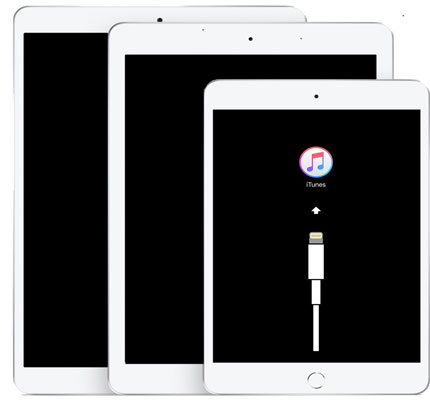
上記の修正は役に立ちませんか?次に、iPadが再起動し続ける別の問題が発生する可能性があります。したがって、Appleに助けを求める必要があります。
この投稿では、iPadが問題を再起動し続けるための最良の修正を強調しました。したがって、このような問題が発生した場合は、それに対処するための最良の方法があります。ただし、データを失いたくない場合は、 iOSシステム回復 ソフトウェアを使用してください。これは、問題に迅速かつ安全に取り組むのに役立つ完璧なツールです。数回クリックするだけでiPadを修正できます。
関連記事:
iTunesなしでPCからiPadにファイルを転送する[トップ5の方法]
(フルガイド)どのようにiTunesの有無にかかわらずiPadからコンピュータにiBooksを転送するには?
iCloudからiPhoneに写真をダウンロードする方法に関する4つの方法